Las videoconferencias son uno de esos nuevos hábitos ha dejado la pandemia en relación a la tecnología, y es que prácticamente todos nos hemos acostumbrado a esta forma de comunicación en entornos educativos, laborales, etc. Pues bien, si eventualmente no quieres que nadie sepa dónde te encuentras, o buscas darle un toque diferente a tus reuniones, sólo tienes que saber cómo desenfocar el fondo de las videollamadas de Meet en móviles.
En efecto, Meet de Google se ha posicionado como una de las mejores alternativas que tenemos a disposición a la hora de establecer videoconferencias, probablemente la más utilizada junto a Zoom, que fue furor al inicio de la pandemia. Y al igual que aquella, el producto de los de Mountain View deja personalizar algunos aspectos.
Y uno de los intentos de configuración más habituales para las videollamadas tiene que ver con el fondo porque, bueno, puede que no queramos enseñarle a los demás dónde nos hallamos. Después de todo, no hay por qué hacerlo. Cada uno debería reservarse ese derecho, y las apps de videoconferencias así lo interpretan.
Dicho esto, en las siguientes líneas vamos a enseñarte cómo cambiar el fondo y usar efectos en Google Meet, aprovechando los trucos que tenemos disponibles en los sistemas operativos iOS y Android.
Cambiar el fondo y usar efectos en Google Meet
Antes de iniciar con el tutorial, debemos hacer algunas aclaraciones al respecto, como por ejemplo que los filtros y estilos están únicamente al alcance de los usuarios de Workspace, en las reuniones programadas por otros usuarios de Workspace, como una especie de medida de presión que nos pone la firma al respecto.
Por otro lado, es posible que en el proceso de cambiar el fondo, muestres algo de información sensible acerca de tu entorno, así que intenta ser todo lo cuidadoso que sea posible en este sentido.
Los efectos aplicados al fondo pueden aumentar considerablemente el uso de la batería, así que intenta ser cuidadoso en este sentido. Si ves que te queda poca autonomía disponible, deberías desactivarlos hasta cargar.
En dispositivos Android
En Android, el procedimiento para desenfocar el fondo en Meet es básicamente el mismo, indistintamente de si ya te has unido o no a la videollamada. Por cuestiones obvias, siempre que puedas desenfócalo antes de unirte a ella.
- En Meet, dentro o fuera de la videoconferencia, pulsa en Efectos, en la parte inferior de tu vista
- Pulsa en Desenfocar fondo, para difuminarlo por completo
- Si quieres un fondo propio, ve a Añadir, o bien escoge alguno de los ya subidos
- Pulsa en Estilos, para sumar un estilo concreto a tu fondo
- Pulsa en Filtros, para sumar un filtro concreto a tu fondo
- Cuando hayas terminado, presiona en Listo para una videollamada con fondo desenfocado
En dispositivos iPhone
En iOS, el sistema operativo que Apple ha diseñado para los iPhone, ocurre algo similar a lo que decíamos de Android, en cuanto a que no hay mucha diferencia entre aplicar el blur antes de la videollamada o ya iniciada.
Lo que sí debes tener en cuenta, es que el siguiente truco funciona únicamente en los iPhone 8 o superiores, dando como resultado que si tienes alguno más antiguo no podrás desenfocar el fondo de tus videoconferencias.
- En Meet, dentro o fuera de la videoconferencia, pulsa en Efectos, en la parte inferior de tu vista
- Pulsa en Difuminar ligeramente el fondo o Desenfocar fondo, para difuminarlo por completo
- Si quieres un fondo propio, ve a Añadir, o bien escoge alguno de los ya subidos
- Pulsa en Estilos, para sumar un estilo concreto a tu fondo
- Pulsa en Filtros, para sumar un filtro concreto a tu fondo
- Cuando hayas terminado, presiona en Listo para una videollamada con fondo desenfocado
La principal diferencia entre iOS y Android está a la vista, y es que los iPhone nos permiten difuminar ligeramente el fondo, o bien difuminar una parte sin desenfocarlo por completo. Puedes usar esta solución si te interesa más.
¿Has podido desenfocar el fondo de las videollamadas de Meet en tus dispositivos móviles?
Recuerda que ya hemos enseñado cómo cambiar o difuminar el fondo en Google Meet en ordenadores.

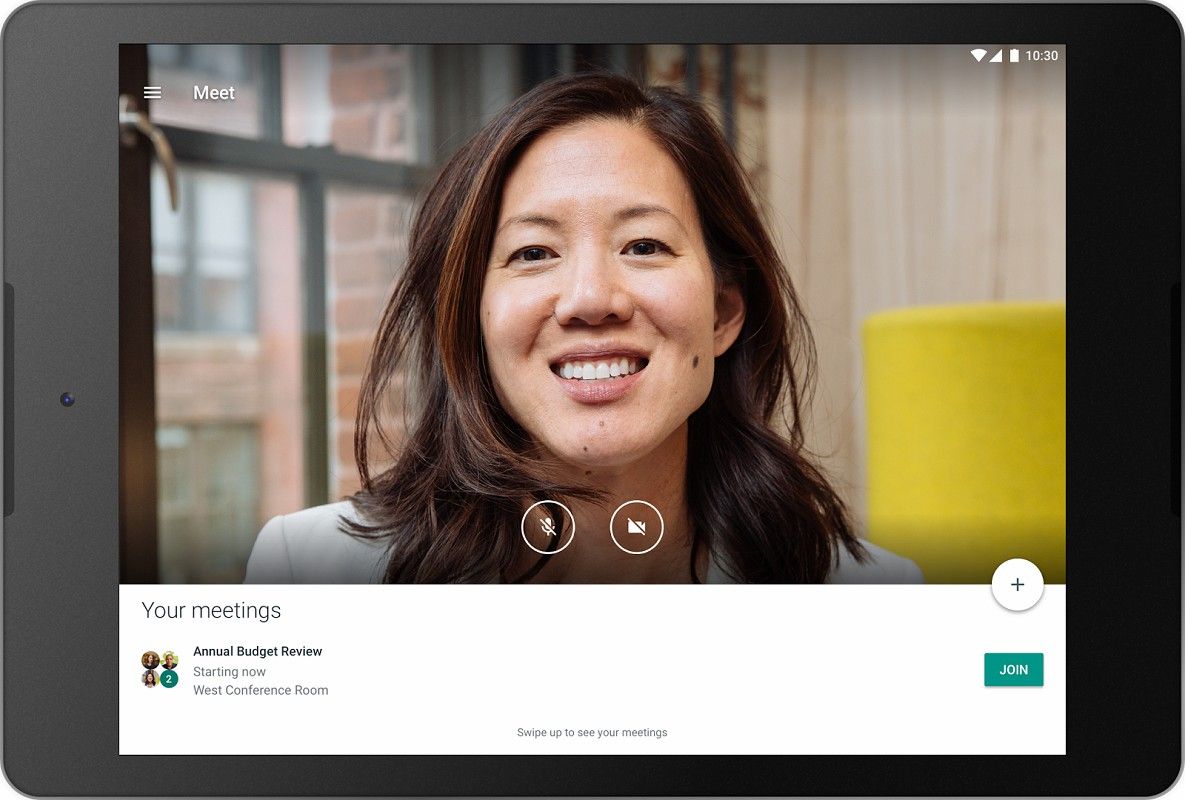
¿Tienes alguna pregunta o problema relacionado con el tema del artículo? Queremos ayudarte.
Deja un comentario con tu problema o pregunta. Leemos y respondemos todos los comentarios, aunque a veces podamos tardar un poco debido al volumen que recibimos. Además, si tu consulta inspira la escritura de un artículo, te notificaremos por email cuando lo publiquemos.
*Moderamos los comentarios para evitar spam.
¡Gracias por enriquecer nuestra comunidad con tu participación!